프레젠테이션 소프트웨어인 파워포인트(PowerPoint)는 발표나 교육 등에서 활용되는 강력한 도구입니다. 특히, 효과적인 프레젠테이션을 위해 동영상 콘텐츠를 삽입하는 것은 청중의 주의를 끌고 메시지를 보다 생생하게 전달하는데 큰 도움이 됩니다. 이번 글에서는 파워포인트에 동영상을 추가하는 방법과 설정에 대해 알아보겠습니다.

파워포인트에 동영상 삽입하는 방법
파워포인트에 동영상을 삽입하는 과정은 간단합니다. 아래의 절차를 따라주시면 됩니다.
1. 컴퓨터에 저장된 동영상 삽입하기
기본적으로, 파워포인트에서 동영상을 추가하고자 하신다면 먼저 동영상을 삽입하고 싶은 슬라이드를 선택해야 합니다. 그 후, 상단 메뉴에서 삽입 탭을 클릭한 후 비디오 옵션을 선택합니다. 이제 이 장치를 클릭하여 본인의 컴퓨터에서 원하는 동영상 파일을 찾아 삽입할 수 있습니다.
- 비디오 삽입 후, 슬라이드에서 동영상의 크기와 위치를 조정하여 최적의 지점을 찾을 수 있습니다.
- 동영상의 형식은 .mp4, .wmv 등 다양한 형식을 지원하므로, 필요한 파일을 확인하시기 바랍니다.
2. 동영상 링크 삽입하기
동영상 파일을 직접 삽입하는 대신, 동영상에 대한 링크를 삽입할 수도 있습니다. 이를 통해 파일 크기를 최소화할 수 있습니다. 이 경우에도 동일한 절차로 삽입 탭에 들어가 비디오를 클릭한 다음 파일에 연결을 선택합니다. 링크된 비디오가 존재하는 폴더와 프레젠테이션 파일이 동일한 위치에 있어야 링크가 끊어지지 않습니다.
파워포인트 동영상 재생 설정
동영상을 슬라이드에 추가한 후, 재생에 관련된 설정을 할 수 있습니다. 프레젠테이션 중 동영상이 어떻게 재생될지를 설정하는 것은 매우 중요합니다.

1. 재생 옵션 조정하기
동영상이 슬라이드에서 클릭 시 재생되게 하려면, 동영상 프레임을 클릭한 후 재생 탭에서 원하는 시작 옵션을 선택합니다.
- 마우스 클릭 시: 기본값으로 설정되어, 슬라이드의 아무 곳이나 클릭하면 동영상이 재생됩니다.
- 자동으로: 동영상이 슬라이드에 표시되면 즉시 재생됩니다.
- 클릭할 때: 사용자가 동영상을 클릭해야만 재생이 시작됩니다.
2. 비디오 미리보기와 제어
슬라이드에서 동영상을 추가한 후, 재생/일시 정지 단추 및 볼륨 조절 기능이 포함된 도구 모음이 비디오 아래에 표시됩니다. 이 도구를 통해 동영상을 직접 미리 보기할 수 있으며, 각 기능을 활용하여 더욱 다채로운 프레젠테이션을 구성할 수 있습니다.
유튜브 동영상 삽입하기
현대의 프레젠테이션에서는 유튜브와 같은 외부 콘텐츠를 활용하여 동영상을 삽입하는 경우도 많습니다. 유튜브 영상을 삽입하면 파일 크기에 구애받지 않고 다양한 자료를 사용할 수 있어 유용합니다.
1. 유튜브 영상 주소 복사하기
유튜브에서 원하는 영상을 찾은 후, 해당 영상 아래에 있는 공유 버튼을 클릭하여 URL을 복사합니다. 이 과정을 통해 원하는 동영상의 링크를 확보할 수 있습니다.
2. 파워포인트에 유튜브 영상 삽입하기
이제 파워포인트로 돌아가서 삽입 탭에서 비디오를 선택한 후 온라인 비디오를 클릭합니다. 복사한 URL을 입력란에 붙여넣고 삽입 버튼을 클릭하면 유튜브 영상이 슬라이드에 추가됩니다.
- 슬라이드를 실행하면 로딩 시간이 약간 필요할 수 있으나, 이 과정을 거치면 유튜브 영상이 정상적으로 재생될 것입니다.
- 단, 이 방법은 인터넷 연결 상태에 따라 정상적으로 동작하므로, 발표할 장소에서 네트워크 환경을 미리 확인해야 합니다.
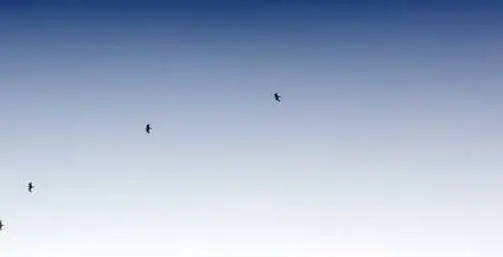
팁 및 주의사항
동영상을 파워포인트에 삽입할 때 주의할 점은 다음과 같습니다.
- 프레젠테이션 파일과 동영상 파일의 경로를 동일하게 설정하여 링크 끊김을 방지하세요.
- 온라인 링크를 사용한 경우, 프레젠테이션 중 인터넷 연결을 확인해 주세요.
- 유튜브 영상을 사용하는 경우, 광고가 재생될 수 있으니 주의해야 합니다.
이처럼 파워포인트에 동영상을 삽입하는 방법은 매우 간단하며, 다양한 설정을 통해 더욱 효과적인 프레젠테이션을 만들 수 있습니다. 동영상을 활용하여 정보 전달의 수준을 한층 높이고, 청중의 관심을 끌어보시기 바랍니다. 긍정적인 발표 경험을 위해 이번 가이드를 활용해 보세요!
자주 묻는 질문 FAQ
파워포인트에 동영상을 어떻게 추가하나요?
동영상을 추가하려면 삽입 탭으로 이동하여 비디오 옵션에서 ‘이 장치’를 선택한 후, 원하는 동영상 파일을 찾아서 삽입하면 됩니다.
유튜브 동영상을 파워포인트에 넣으려면 어떻게 하나요?
유튜브 영상의 공유 버튼을 클릭해 URL을 복사한 다음, 파워포인트의 삽입 탭에서 온라인 비디오 옵션을 선택하고 URL을 붙여넣으면 됩니다.
동영상 재생을 설정하는 방법은 무엇인가요?
동영상 프레임을 클릭한 후 재생 탭에서 마우스 클릭 시, 자동 또는 클릭할 때의 옵션 중 하나를 선택하여 재생 방식 설정이 가능합니다.
동영상 삽입 시 주의해야 할 점은 무엇인가요?
프레젠테이션 파일과 동영상 파일의 경로를 동일하게 설정하고, 온라인 링크 사용 시에는 인터넷 연결 상태를 항상 확인해야 합니다.
0개의 댓글